دلیل کار نکردن پورت USB تلویزیون و رفع آن
یکی از ایرادات متداول و سوال مشتریان عزیز، دلیل کار نکردن پورت USB تلویزیون می باشد . همانطور که می دانید ، پورت USB تلویزیون می تواند امکانات زیادی را برای شما ایجاد کند . یکی از این امکانات اتصال فلش مموری و پخش فیلم ، موسیقی و … می باشد. می توان گفت چندین دلیل ساده باعث این مشکل می شود . که به راحتی خود شما می توانید آن را برطرف کنید. با مطالعه این مقاله می توانید دلایل این مشکل را متوجه شوید و آن را برطرف کنید.
دلیل کار نکردن پورت USB تلویزیون
در هنگام مواجه شدن با مشکلات دستگاه خود اولین کار ، عیب یابی یا همان دلیل خرابی می باشد. یعنی بعد از مشاهده ی کار نکردن پورت USB تلویزیون خود کارهای زیر را انجام دهید :

1 – بررسی وضعیت پورت های ورودی تلویزیون
بهترین کار در قدم اول ، بررسی پورت USB از نظر سلامت آن می باشد . به عنوان مثال مطمئن شوید پورت آن شکستگی نداشته باشد. اگر از آسیب های فیزیکی برخوردار شده باشد باید پورت آن تعویض شود ، یا اگر گرد و غبار زیادی در پورت USB وجود دارد، آن را کاملا تمیز کرده سپس فلش مموری را به آن متصل کنید. بعد از بررسی و مشاهده ی آن اگر پورت از سلامت کامل برخوردار است، تعمیر آن را با روش های زیر انجام دهید.
2 – بروزرسانی سیستم عامل تلویزیون
در همه ی مطالب بروزرسانی و یا آپدیت تلویزیون را عملی مهم برای شما بازگو کرده ایم . یکی از مشکلاتی که اگر تلویزیون خود را بروزرسانی نکنید شاید با آن رو به رو شوید ، همان کار نکردن پورت USB تلویزیون می باشد. حال اگر تلویزیون شما نمی تواند فلش مموری یا هارد دیسک را بخواند ، در تنظیمات تلویزیون خود وارد شوید و سیستم عامل تلویزیون را مشاهده کنید. در صورتی که سیستم عامل آپدیت یا همان بروزرسانی نیست سعی کنید آن را بروزرسانی کنید. از روش زیر استفاده کنید :
- تلویزیون خود را به اینترنت متصل کنید.
- به تنظیمات تلویزیون رفته و سپس وارد بروزرسانی آن شوید.
- اگر این گزینه در تنظیمات شما وجود ندارد . از بخش پشتیبانی یا ساپورت در تنظیمات اصلی ( بروزرسانی یا System Update یا Software Update ) را پیدا کنید .
- در این بخش باید بروزرسانی نرم افزار را انتخاب کنید.
- بروزرسانی را می توانید به دو صورت انجام دهید . به عنوان مثال هم از طریق اینترنت و هم از طریق USB
- حال اگر تلویزیون پورت USB را شناسایی نمی کند، آپدیت از طریق اینترنت را انتخاب کنید . با انتخاب این گزینه تلویزیون آپدیت مورد نیاز را پیدا میکند. سپس طبق آن بروزرسانی انجام می شود.
- بعد از انجام این مراحل تا پایان بروزرسانی منتظر بمانید.
3 – تغییر فرمت USB خود به FAT32 یا exFAT
آخرین گزینه را می توان اینگونه بیان کرد، بعضی از دیوایس ها با فرمت پشتیبانی تلویزیون شما هماهنگ نمی باشند. اگر اینگونه باشد بعد از متصل کردن USB و یا هارد دیسک به تلویزیون خود اطلاعاتی از آن مشاهده نمی کنید . برای رفع این مشکل فرمت فلش خود را طبق مراحل زیر باید تغییر دهید :
- فلش مموری را به کامپیوتر خود متصل کنید.
- اگر اطلاعات مهمی در فلش وجود دارد از آن بک آپ بگیرید . بعد از تغییر فرمت ، تمامی اطلاعات فلش مموری حذف می شود.
- فلش مموری را انتخاب کنید و روی آن راست کلیک کرده ، سپس فرمت را انتخاب نمایید.
- در صفحه ی باز شده روی گزینه ی File system کلیک کنید. بعد از انتخاب این گزینه فرمت ها را مشاهده می کنید.
- باید فرمت (FAT32 یا exFAT ) را انتخاب کنید .
- سپس بر روی Start کلیک کنید تا فرمت فلش انجام شود.
- بعد از انجام فرمت فلش مموری ، اطلاعات مورد نیاز خود را در آن کپی کرده و به تلویزیون خود متصل کنید.
![فرمت USB تلویزیون]() کلام آخر
کلام آخر
به احتمال خیلی زیاد بعد از رفع مشکلات گفته شده در این مقاله ، پورت USB شما به سلامت کامل باز می گردد. در صورت داشتن مشکلات فیزیکی پورت USB سعی بر تعمیر آن نداشته باشید . و یا اگر بعد از انجام روش های گفته شده نتوانستید مشکل را رفع کنید ، فقط تعمیر آن را به نمایندگی های مجاز بسپارید . ممنون از مطالعه ی شما دوستان.

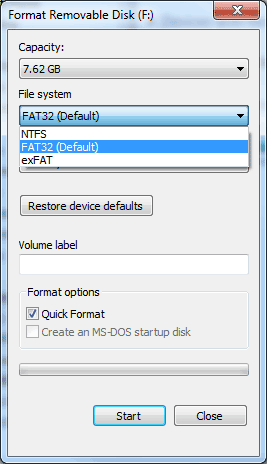 کلام آخر
کلام آخر